Mitä tietää
- Lehdistö VOITTAA + D helpoin ja nopein tapa näyttää työpöytä Windows 11:ssä.
- Tehokäyttäjävalikko: Napsauta hiiren kakkospainikkeella Käynnistä-painiketta ja valitse Työpöytä . Vaihtoehtoisesti: VOITTAA + X > D .
- Valitse Näytä työpöytä linkki tehtäväpalkin oikeassa reunassa. Voit myös luoda oman tehtäväpalkin pikakuvakkeen.
Tässä artikkelissa selitetään kaikki eri tavat näyttää työpöytä Windows 11:ssä.
mikä on hyvä kd-suhde
Käytä pikanäppäimiä työpöydän näyttämiseen
Nopein tapa nähdä työpöytä on käyttää pikanäppäintä. On olemassa kolme menetelmää, joista jokaisella on omat etunsa:
- Napsauta Käynnistä-painiketta hiiren kakkospainikkeella.
- Lehdistö VOITTAA + X . Käytä tätä menetelmää nähdäksesi työpöydän näppäimistön kanssa, koska kun se avautuu, voit painaa D minimoimaan kaikki avoimet ikkunat.
-
Avaa tehtäväpalkin asetukset napsauttamalla hiiren kakkospainikkeella tehtäväpalkin tyhjää aluetta ja valitsemalla Tehtäväpalkin asetukset .
-
Laajenna Tehtäväpalkin käyttäytyminen osio alareunassa.
-
Laita valintamerkki vieressä olevaan ruutuun Valitse tehtäväpalkin kauimmainen kulma näyttääksesi työpöydän .

-
Etsi painike uudelleen. Varmista kuitenkin, että tarkistat päänäytön, jos olet määrittänyt useita näyttöjä, koska se toimii vain päätehtäväpalkista.
miten suoratoistaa amazon prime chromecastiin Androidista
-
Napsauta työpöytää hiiren kakkospainikkeella ja siirry kohtaan Uusi > Pikakuvake .

-
Kopioi tämä tekstiruutuun:
|_+_| -
Valitse Seuraava .

-
Nimeä pikakuvake haluamallasi tavalla ja paina sitten Suorittaa loppuun .

-
Vedä pikakuvake tehtäväpalkkiin. Tai napsauta sitä hiiren kakkospainikkeella ja siirry kohtaan Näytä lisää vaihtoehtoja > Kiinnitä tehtäväpalkkiin .

Jos et halua, että pikakuvake käyttää yleistä keltaista kansiokuvaketta, voit tehdä sen muuta kansion kuvaketta , mutta sinun on tehtävä se ennen kuin lisäät sen tehtäväpalkkiin.
Katso Kuinka käyttää useita työpöytiä Windows 11:ssä apua virtuaalisten työasemien välillä vaihtamiseen.
Siirry työpöydälle tehokäyttäjävalikon kautta
Tehokäyttäjävalikko tarjoaa useita hyödyllisiä pikakuvakkeita piilotetussa valikossa Käynnistä-painikkeen takana. Yksi näistä pikanäppäimistä on Työpöytä , ja se tekee juuri sen, mitä luulet.
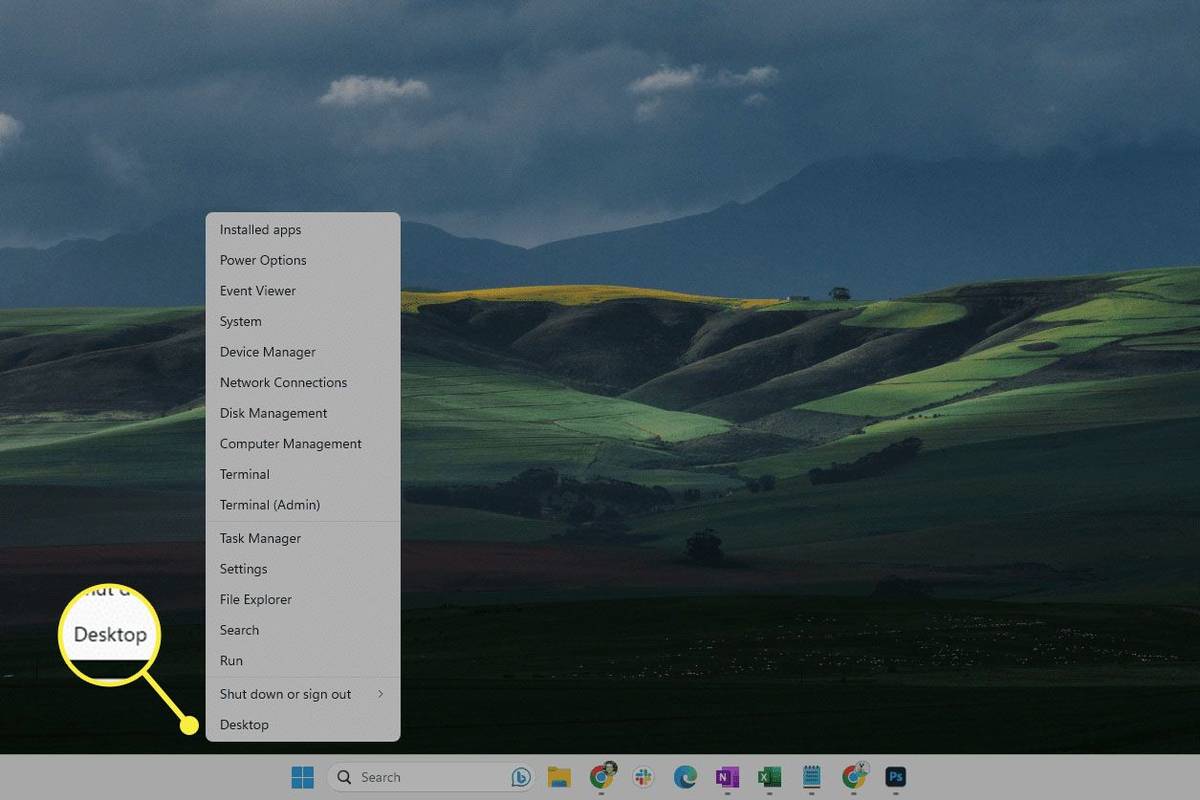
Tehokäyttäjävalikon voi käynnistää kahdella tavalla:
Valitse tehtäväpalkista Näytä työpöytä
Tehtäväpalkin oikeassa reunassa on puoliksi näkymätön painike. Paina sitä kerran nähdäksesi työpöydän välittömästi.
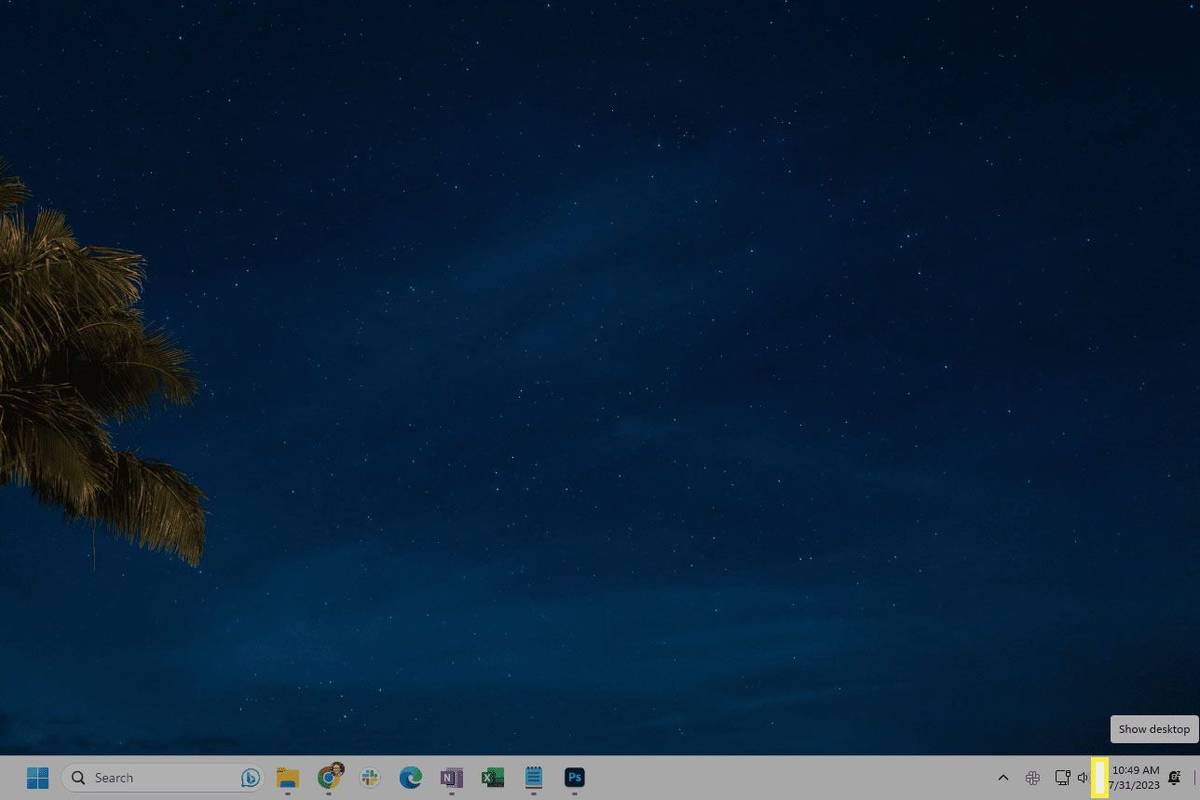
Tämä on hyvä tapa siirtyä työpöydälle, jos käytät hiirtä ja sinulla on useita ikkunoita auki. Se toimii kuten muutamat yllä kuvatut menetelmät, joten painaminen toisen kerran avaa kaikki ikkunat uudelleen.
Toimi seuraavasti, jos mitään ei tapahdu, kun valitset tämän tehtäväpalkin alueen:
Käytä mukautettua Näytä työpöytä -pikakuvaketta
Edellinen menetelmä toimii hyvin, koska se on sisäänrakennettu Windows 11:een, mutta on helppo unohtaa, että se on siellä, koska se on näkymätön, kunnes hiiri on sen päällä.
Vaihtoehtoinen tapa on tehdä pikakuvake, joka, kun sitä painetaan, palvelee samaa tarkoitusta. Vain tällä temppulla pikakuvake istuu muiden tehtäväpalkin kuvakkeiden vieressä ja on paljon helpompi havaita.
Näytä työpöytä pyyhkäisemällä
Jos tietokoneessasi on kosketusnäyttö tai kosketuslevy, voit näyttää työpöydän pyyhkäisemällä. Käytä kolmea sormea, jotka on asetettu kosketusnäytön tai kosketuslevyn yläosaa kohti, ja vedä alaspäin, kunnes ikkunat pienenevät ja näet työpöydän.
Kuten muutkin yllä kuvatut menetelmät, voit kääntää tämän (pyyhkäisemällä ylös kolmella sormella) asettaaksesi kaikki ikkunat takaisin paikoilleen.
Jos laitteesi tukee kosketuseleitä, mutta tämä liike ei toimi, varmista, että olet ottanut kosketusnäytön käyttöön tai et ole poistanut kosketuslevyä käytöstä.
Mielenkiintoisia Artikkeleita
Toimituksen Valinta

Kuinka nähdä tarinoita Snapchatista seuraamatta tai lisäämättä jotakuta
Ei voida kiistää, että Snapchat on loistava tapa jakaa typerimmät hetket ystäviesi kanssa. Mutta sen perustamisesta lähtien vuonna 2011, Snapchat on myös houkutellut suuria tuotemerkkejä, persoonallisuuksia ja trendejä uraauurtavalle alustalleen. Nykyään on

Kuinka lisätä HBO Max LG-televisioon
LG-televisiosi tarjoaa jo mukaansatempaavaa katselua, mutta entä kokemuksen parantaminen? Yksi parhaista tavoista tehdä niin on sisällyttää HBO Max tilaukseesi. Suoratoistopalvelu on täynnä huippuluokan elokuvia ja
![Windows 10 ei yhdistä yhdistettyjä verkkoasemia uudelleen [Korjaa]](https://www.macspots.com/img/windows-10/48/windows-10-does-not-reconnect-mapped-network-drives.png)
Windows 10 ei yhdistä yhdistettyjä verkkoasemia uudelleen [Korjaa]
Joskus Windows 10: ssä yhdistetyt asemat eivät aina muodosta yhteyttä automaattisesti ja luotettavasti sisäänkirjautumisen yhteydessä. Tässä on toimiva ratkaisu.

Pluto TV pitää jäätymisen - mitä tehdä
Menneet ovat päivät, jolloin selataan kanavia ja ajoitetaan kylpyhuoneemme taukoja mainoksiin. Maailmasta on tullut yhä enemmän kysyntää, ja kuluttajina emme ole enää tyytyväisiä aikataulutettujen ohjelmien katseluun. Suoratoistopalveluista on tullut

Kuinka ladata Netflix-elokuvia Macille
Jos olet Macin ylpeä omistaja ja elokuvien ystävä, Netflix tarjoaa täydellisen suoratoistopalvelun, joka auttaa sinua pysymään trendikkäiden elokuvien ja TV-ohjelmien tahdissa. Voit jopa ladata suosikkisi ja nauttia niistä

AMD Radeon R9 280X vs Nvidia GeForce GTX 770 -katsaus
AMD: n uusimman keskitason näytönohjaimen, Radeon R9 280X: n, saapuminen herättää taistelun edullisimmasta vakavasta grafiikkaprosessorista. Nvidian kilpailijan, lähes identtisesti hinnoitellun GeForce GTX 770: n kanssa olemme asettaneet nämä kaksi








